Synaptics タッチパッド ドライバー Windows 11 - 更新方法
5分。 読んだ
上で公開
MSPoweruser の編集チームの維持にどのように貢献できるかについては、開示ページをお読みください。 続きを読む
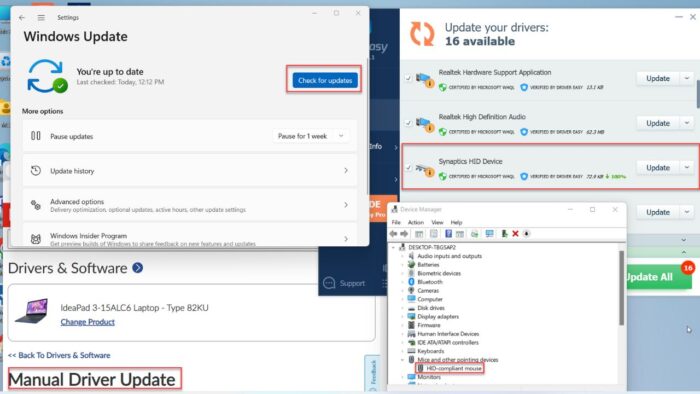
Windows 11 用の適切な Synaptics タッチパッド ドライバーがない場合、ラップトップのタッチパッドに問題が発生することがあります。
インストールプロセスに進む前に、まずこのドライバーが必要かどうかを判断する必要があります。 Windows 11 ラップトップにダウンロードしてインストールする方法を段階的に説明します。
Windows 11 用 Synaptics タッチパッド ドライバー – なぜ必要ですか?
Synaptics タッチパッド ドライバーは、以下のメーカーが製造したラップトップで動作するように設計されています。 シナプティクス。これは、HP、Dell、Asus、Acer、Lenovo、MSI などのメーカーのノートブックで一般的に見られます。タッチパッドを使用すると、指でカーソルを移動でき、外部マウスの代わりに使用されます。 Synaptics タッチパッド ドライバーを使用すると、そのすべての機能を最大限に活用できます。
ドライバーが古いか壊れているために、Synaptics タッチパッドが応答しないことがあります。このような場合は、正しいものをダウンロードしてインストールする必要があります。これを削除すると、Windows は代わりに汎用ドライバーを使用します。ただし、これにより、次のようなデバイス固有の機能が使用できなくなる可能性があります。 ピンチしてズームする, 3本指フリック、 もっと。
マイクロソフトは Windows Precision ドライバー、多くのユーザーが好むものです。 Synaptics ドライバーに問題がある場合は、試してみてください。
Windows 11 で Synaptics タッチパッド ドライバーをインストールおよび更新する方法
1. サードパーティのドライバー アップデーター ソフトウェアを使用する
無料または有料のものがたくさんあります ドライバーアップデーター これらのアプリケーションは、コンピューターをスキャンし、データベースまたはオンラインから互換性のあるドライバーを取得するように設計されています。こうすることで、Windows システム全体をスキャンし、Synaptics タッチパッド ドライバを含む、更新が必要なすべてのドライバを特定できます。
この例では、使用方法を説明します ドライバーイージー:
1. Driver Easy をダウンロードしてインストールします.
2。 クリック 今すぐスキャン システム内のすべての古いドライバーを確認します。
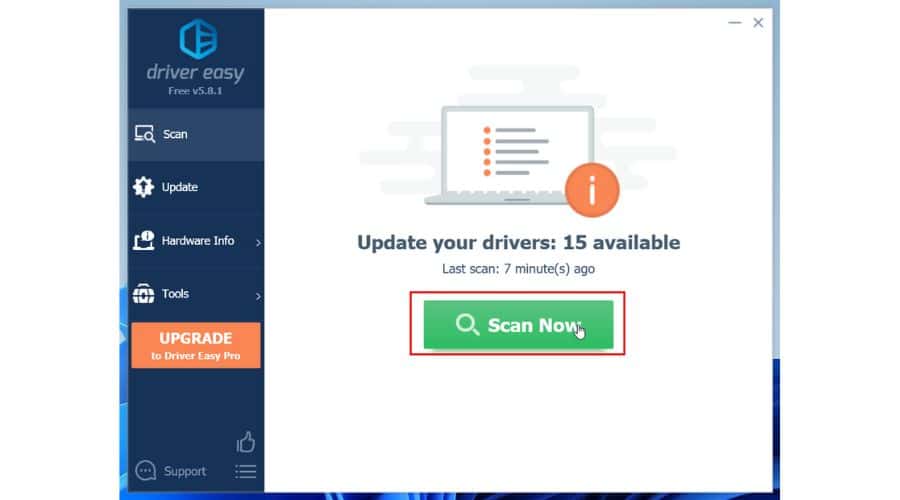
3. スキャンが完了すると、Driver Easy は Windows 15 システムで 11 個の古いドライバーを検出しました。すべてをすぐにアップグレードできます すべて更新 ボタンを選択しますが、Synaptics タッチパッド ドライバーのみを選択します (アップデイト ボタンの隣に Synaptics HID デバイス).
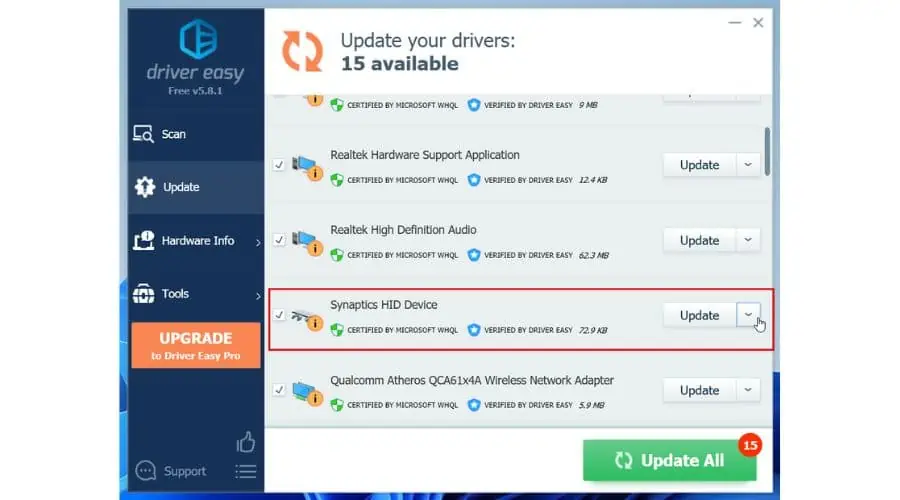
4. Driver Easy を使用すると、新しいドライバーのインストール後に問題が発生した場合に復元ポイントを作成できます。クリック 自動的に作成 および Continue.
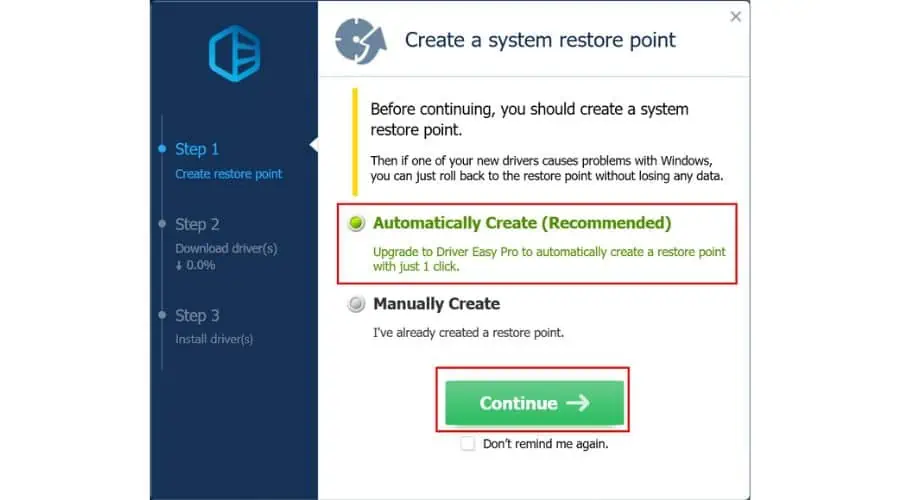
5. ここで、ドライバーのインストールを自動または手動で選択する必要があります。プログラムの無料版では手動インストールのみが許可されているため、一部のユーザーにとっては煩わしい場合があります。ただし、よりパーソナライズされた更新プロセスが提供されます。
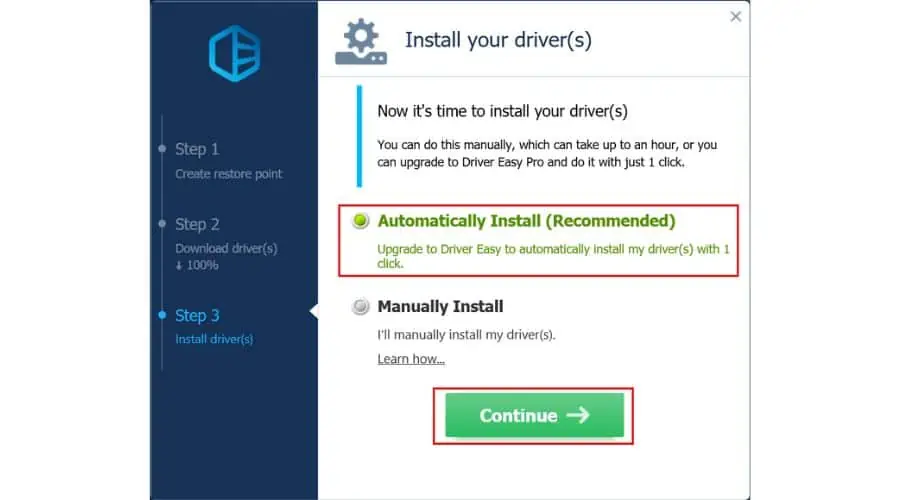
6. ドライバーが次の場所にダウンロードされます。 Driver Easy ドライバーフォルダー、 ここでは、手動でインストールする必要があります。 デバイスマネージャ.
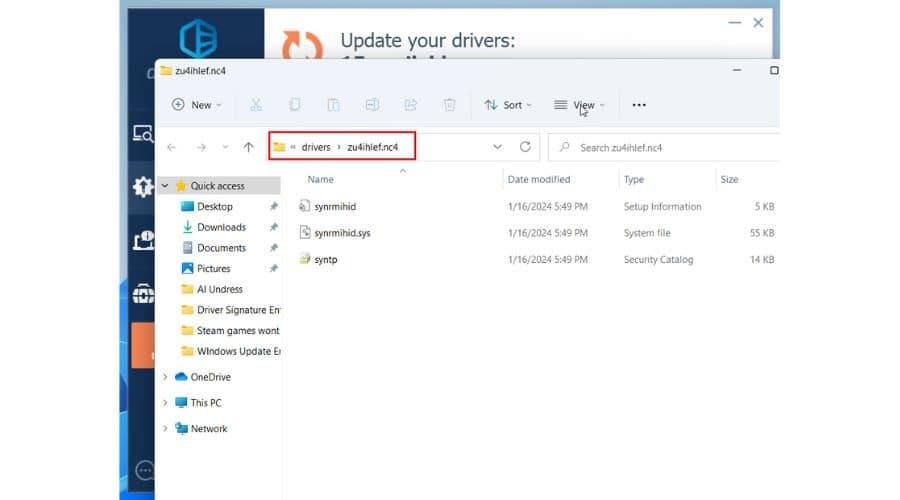
2. デバイス マネージャーを使用する
この方法は、事前に適切なドライバーをダウンロードしていることを前提としています。 シナプティクスのウェブサイト またはサードパーティのプログラムを通じて。
外付けマウスをお持ちの場合は、それを一時的にオフにして、次の手順を実行します。
1.を右クリックします [スタート]メニュー 選択して デバイスマネージャ.
2. タッチパッドドライバーを見つけます。で デバイスマネージャというセクションを展開します。マウスおよびその他のポインティングデバイス。」を右クリックします。 HID準拠マウス 選択して ドライバの更新.
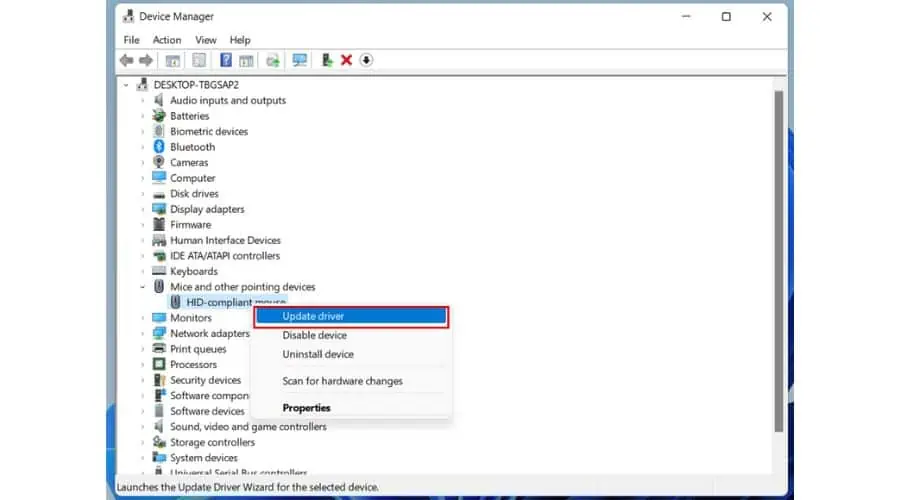
3. を参照して、 フォルダ Synaptics タッチパッド ドライバーをダウンロードして解凍した場所。クリックしてください [次へ]ボタン.
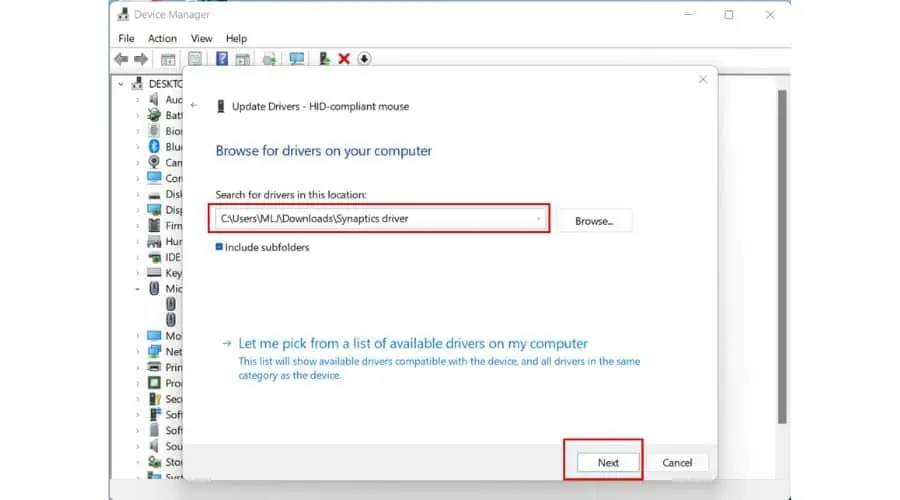
4. Windows 11 用の Synaptic タッチパッド ドライバーがインストールされるまで待ちます。クリックしてください 閉じる
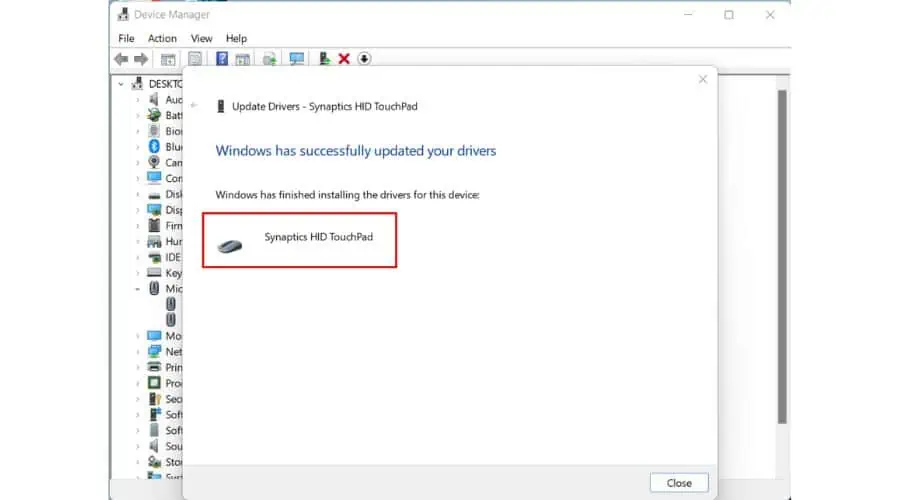
5. デバイス マネージャーで、正常にインストールされたことを確認します。
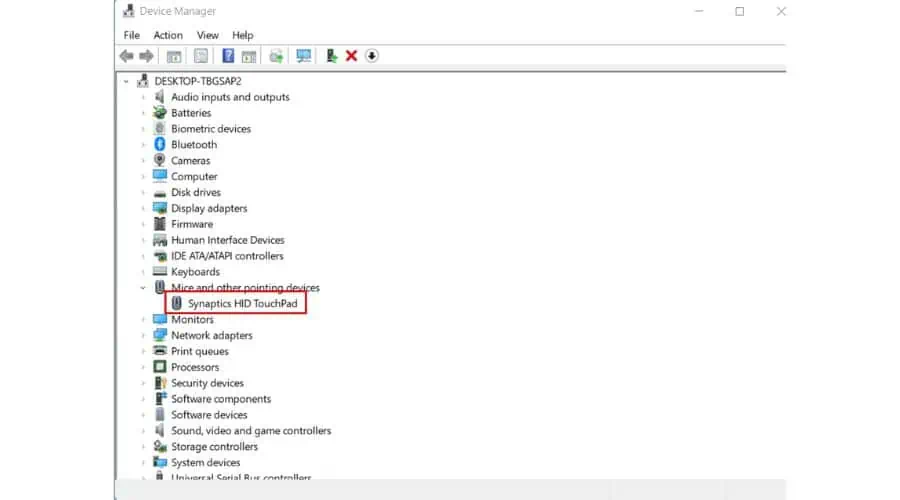
3. OEM Web サイトを使用する
Synaptics の TouchPad デバイス ドライバーは、ノートブック メーカーによってカスタマイズされ、製品の特定のドライバー要件を満たすようにサポートされていることに注意してください。必ず、特定のノートブック OEM がサポートするドライバーを使用してください。 Synaptics Web サイトから汎用ドライバーをインストールすると、OEM がカスタマイズした機能が失われたり、その他の問題が発生したりする可能性があります。
この例では、Lenovo IdeaPad 3 ラップトップ用の Synaptics タッチパッド ドライバーをダウンロードする方法を示します。
1. 製造元の Web サイトにアクセスし、ラップトップのシリアル番号を入力します。
2. 「ドライバー」セクションを見つけて、Windows OS バージョン (Windows 11) を選択し、「」をクリックします。マウス、タッチパッドなど…
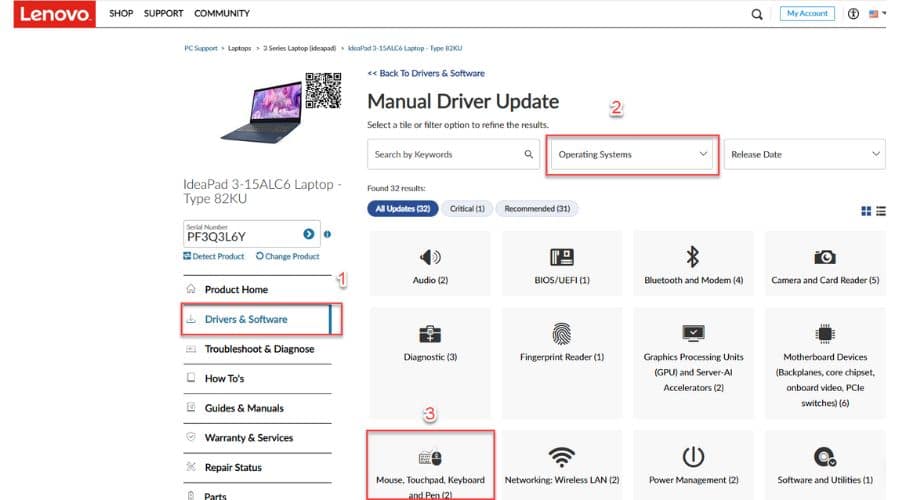
3. Synaptics ドライバー ファイルを .ZIP または .EXE 形式でダウンロードします。 (ドライバーをインストールする前に、希望のフォルダーに ZIP ファイルを解凍することを忘れないでください。)明示的に作成された Windows 11 ドライバーが見つからない場合でも、Windows 10 バージョンは完全な互換性があります。
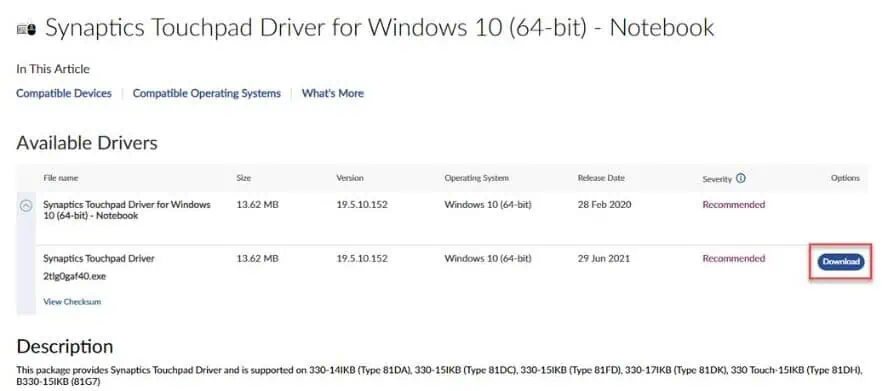
4. ダウンロードしたドライバーが EXE ファイルの場合は、それをダブルクリックしてインストール ウィンドウを起動します。使用許諾契約に同意し、 をクリックします。 Next.
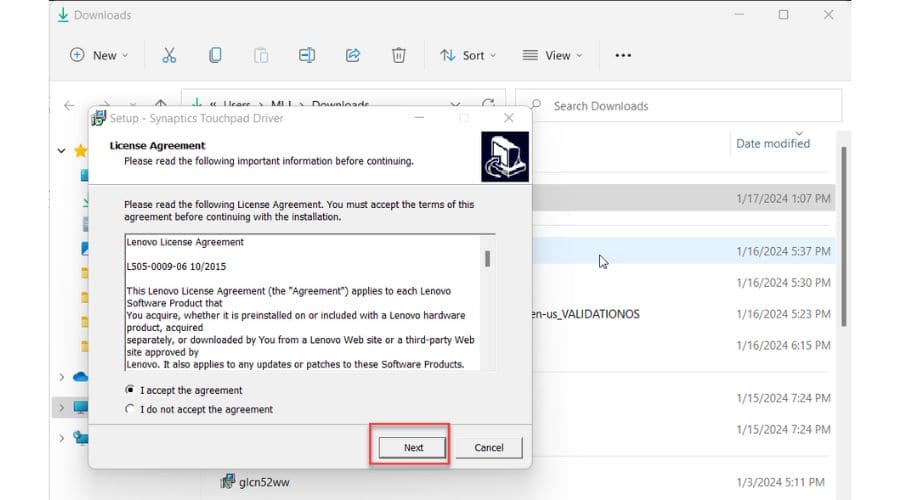
5. 自動 (インストールを開始する) または手動インストール (抽出のみ)。技術的なスキルがない場合は、「インストール」を選択することをお勧めします。
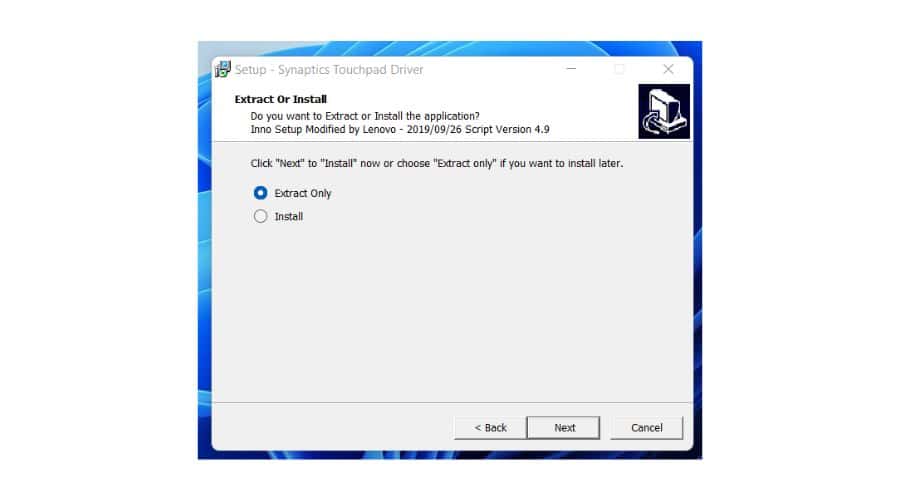
6。 あなたが選んだ場合 抽出のみSynaptics タッチパッド ドライバーのインストール手順は、使用したときの手順 2 と同じです。 デバイスマネージャ。ドライバー ファイルが解凍されるデフォルトのフォルダーを知っておく必要があります。
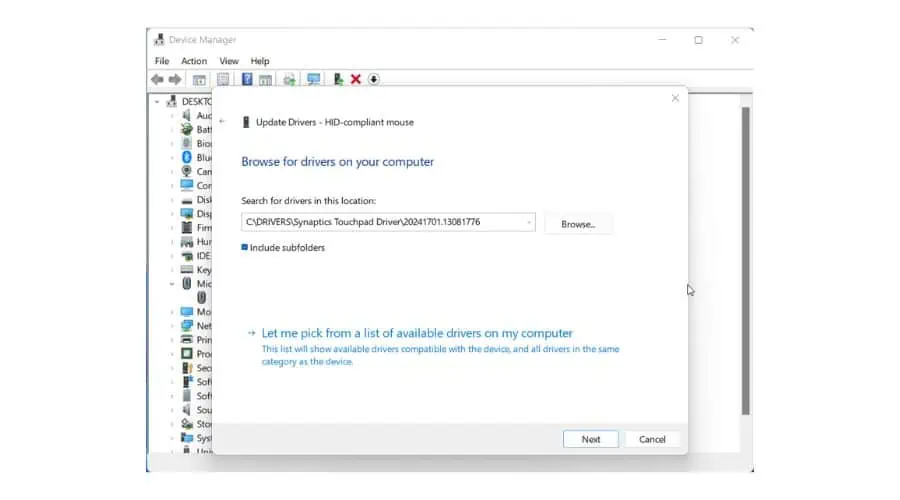
あなたも興味があるかもしれません:
まとめ
この投稿では、Windows 11 用 Synaptics タッチパッド ドライバーのダウンロード、インストール、更新に関する詳細な手順を説明しました。プロセスは比較的単純で、手順が明確で簡単であることを確認しました。 Synaptics タッチパッドの問題を解決するには、これらの方法のいずれかを選択できます。








